手势操作给我们带来更便捷的操作体验,那么ios7手势操作你知道多少呢?您都会用了吗?不要着急,下面小编就给您带来ios7手势操作大全,希望您会喜欢。
通知中心与控制中心的手势
通知中心是苹果系统一贯的特色,它与Android系统中的下拉菜单有很大的不同。与以往的通知体系不同,ios7中的通知中心可以查看当天、全部、错过的信息,具体包括了来电、短信、信息推送以及AppStore更新等等,这种分类方式还算直观。除了将手势向下拉动之外呼出通知中心外,在三个模块中也支持横向滑动操作。
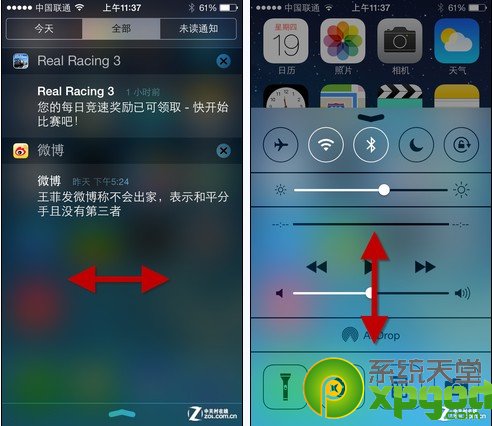
控制中心是ios7新增加的一项功能,就像Android下拉菜单一样,现在对于蓝牙、WiFi、旋屏的操作具备了很大的帮助。操作方法与调出通知中心菜单正好相反,需要从下向上滑动界面调出。不过未来通知中心可以改善的内容还很多,如果能开放让用户编辑自己常用的功能就更理想了。
短信页面中的手势
还记得在iOS6系统中,比较令人崩溃的一项缺陷是无法查看全部信息的发送时间,只支持一段时间的统计。如今我们看到ios7系统中得到了改善。在短信界面中,我们可以向左滑动界面并按住来查询具体的短信时间。
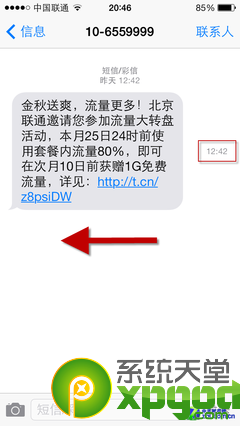
Safari浏览中的手势
Safari浏览器的改进也是ios7标志内容之一。手势操作主要分类两种,第一个是页面之间的切换,我们在浏览新的网页之后,可以从左至右、或是从右至左的滑动页面返回到前一个页面中,省去的是点击返回按钮的操作。另外,当我们调出卡片式网页内容时,左右滑动微缩网页也可以快速关闭页面。
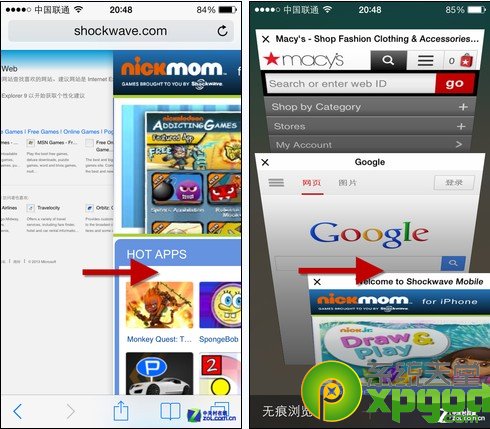
系统中的手势
刚才我们提到的Safari中的操作手势其实在系统设置中也能使用,我们同样能够用从左至右滑动的方式返回上一级操作,不过需要注意的是,这项操作必须要从屏幕最左侧边缘起开始向右滑动。
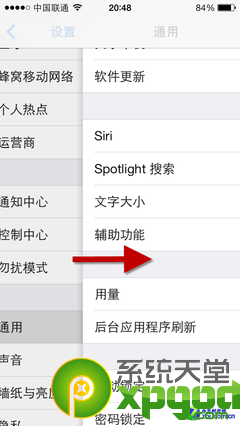
多任务的手势
苹果ios7多任务界面的改变也可以用革命性来形容。与以往只能通过长按图标来关闭应用不同,现在我们双击Home键开启多任务后是可以看到后台应用的运行状况,而关闭时是可以通过手势操作来实现的,具体方法是:向上滑动多任务卡片,需要注意的是,可以同时关闭多个卡片。
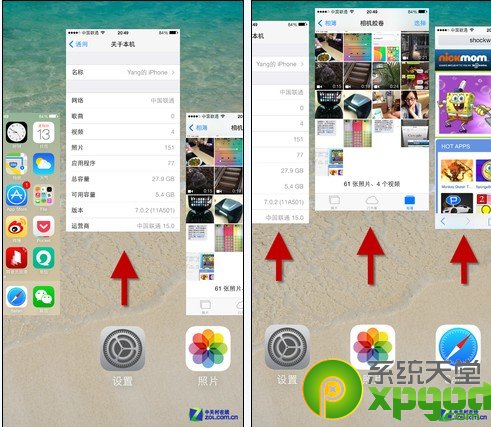
搜索功能手势
最后一项常用的操作功能是搜索功能的手势。以往在iOS6系统中,在主界面中向左滑动是可以进入单独的搜索界面。不过现在我们需要在主界面屏幕中间的位置向下滑动界面呼出Spotlight搜索栏,算是一个手势的改进吧。
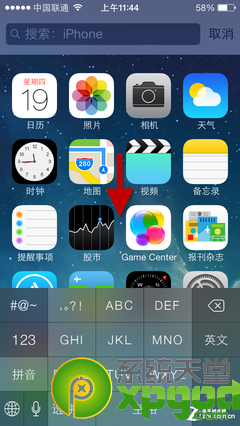
总结:
以上我们为您介绍的基本上涵盖了ios7系统中我们经常会用到的手势操作,有些操作苹果并没有在发布会上详细的介绍,合理的运用这些手势可以起到事半功倍的效果。不过苹果ios7系统由于刚刚改革所以很多操作还有提升空间。例如有消息称,苹果也正在申请传感器方面的专利,因此我们可以预测未来会有更多凌驾于手势功能之上的操作体验相继问世。










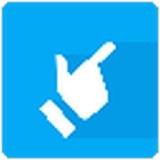

 相关攻略
相关攻略
 近期热点
近期热点
 最新攻略
最新攻略